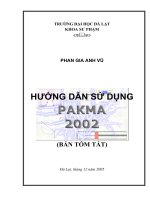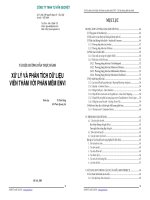Hướng dẫn mô phỏng bằng Proteus doc
Bạn đang xem bản rút gọn của tài liệu. Xem và tải ngay bản đầy đủ của tài liệu tại đây (1.94 MB, 19 trang )
Vùng
lựa
chọn
Ta có thể thực hiện được hầu hết các lệnh của
ISIS tại đây ( trừ các lệnh của thanh công cụ )
Là nơi thực hiện toàn bộ các thao tác để thự
hiện bản vẽ
Khái quát vùng làm việc hiện hành
Khi ta chọn một linh kiện thì kí hiệu nguyên lý
của nó cũng được hiện trên vùng này
Chọn đối tượng :Kích chuột phải lên đối tượng
Bỏ chọn đối tượng :Kích chuột phải vào vùng trống
Xóa đối tượng :Kích đúp chuột phải vào đối tượng
Di chuyển :Kích và giữ chuột trái kéo đến nơi mong
muốn
Phóng to, thu nhỏ :Dùng F7, F6 hoặc bánh xe chuột,
F8 để xem toàn bộ màn hình
Quay đối tượng : Chọn đối tượng sau đó ấn phím
“num+” hoặc “num-”
Để mở thư viện ISIS có thể ấn vào nút “Component Mode” .
Hoặc có thể ấn phím “P” .
Các thư viện linh
kiện
Các thư viện linh
kiện
Mô hình nguyên lý
Mô hình nguyên lý
Tên linh
kiện
Tên linh
kiện
Mô hình mạch in
Mô hình mạch in
Ta mô phỏng mạch dao động RLC đơn giản như sau:
Đầu tiên ấn phím “P” để vào thư viện .
Tao gõ tên linh kiện vào ô tìm kiếm và chọn linh kiện cần
thiêt.
Sau đây là các bước làm chi tiết .
Làm tương tự để tìm điện cảm “inductor” , acqui “battery” .nút ấn
“button” .
Cách lấy linh kiện:
Sau khi chọn xong các linh kiện cần thiết ta sắp sếp và nối chúng
lại như hình dưới đây :
Ta kích đúp vào linh kiện để thay đổi thông số của nó .
Nhập tên điện trở vào ô “Component Reference” .
Nhập giá trị điện trở vào ô “Resistance” .
Các ô khác để mặc định rồi ấn “OK” .
Các linh kiện khác làm tương tự.
Để gắn que đo ta làm như sau :
Ấn “Voltage
Probe”
Ấn “Voltage
Probe”
Nối vào điểm
cần đo
Nối vào điểm
cần đo
Ta có thể kích đúp vào que đo để đổi tên nó.
Mạch dao đông RLC là mạch dao động giảm dần. Để thấy được
điều này ta dung biểu đồ ANALOGUE. Cách làm như sau:
Ấn “Gragh
Mode”
Ấn “Gragh
Mode”
Chọn
“ANALOGUE”
Chọn
“ANALOGUE”
Sau đó ấn chuột trái và kéo rê đi ta được biểu đồ đo
ANALOGUE
Ta kích đúp vào ô chữ “ANALOGUE ANALYSIS”
Biểu đồ xuất hiện:
Lần lượt ấn vào nút “Add Transient Trace” và “Edit Transient Gragh”
Sau đó ấn “Simulate
Gragh” để xem dạng tín
hiệu của dao động
Sau đó ấn “Simulate
Gragh” để xem dạng tín
hiệu của dao động